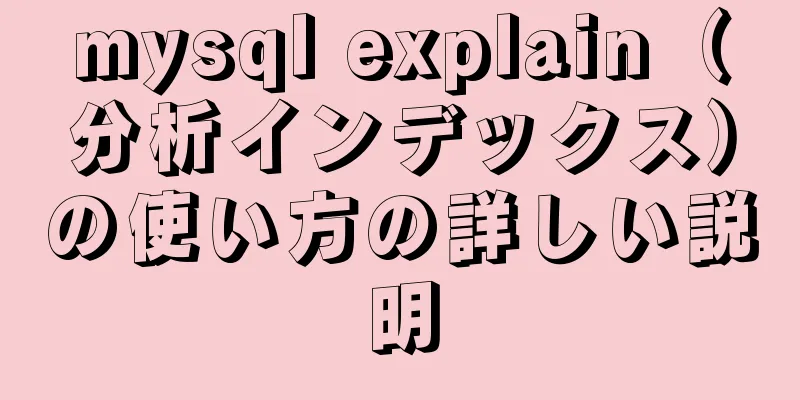Linux CentOS 7.7 システムの VMware インストールに関する詳細なチュートリアル

|
Linux CentOS 7.7 システムを Vmware にインストールする方法。最小限のインストールです。次に、必要な構成変更を行い、基本的な最適化を実装します。最後にスナップショットを撮ります。 Linux CentOS 7.7をインストールする インストール要件: インストールされた仮想マシンはサーバーとして使用されるため、インストールは最小限に抑える必要があります。不要なソフトウェアやグラフィカル インターフェイスはインストールしないでください。 仮想マシンの作成方法については、「VMware で仮想マシンを作成し、仮想マシン ネットワークを設定する方法」を参照してください。 仮想マシンを起動する
CentOS 7をインストールする 最初のものを選択し(上下キーを使用してオプションを切り替えます)、CentOS 7をインストールします
キーボードと言語の選択 キーボード モード、言語、国を選択します (例: アメリカ英語、イギリス英語、インド英語、オーストラリア英語、カナダ英語など)
タイムゾーンを選択 選択: アジア/上海
ソフトウェアのインストール 最小限のインストール
ディスクのパーティション分割 手動パーティション分割
/boot パーティションのディスクサイズの割り当て
/ ルートパーティションのディスクサイズの割り当て
分割後の結果
パーティション分割が有効になります
システムをインストールし、ルートパスワードを設定する
システム構成の変更 注意: インストール後はifconfigコマンドはありません ホスト名の変更 デフォルトのホスト名は使用しないでください [root@localhost ~]# vim /etc/ホスト名 張 [root@localhost ~]# ホスト名 zhang 操作が完了したら、再度ログインするとホスト名が変更されていることがわかります。 ネットワークカードの変更 デフォルトのネットワーク カード名は eth0、eth1 ではありません。したがって、変更を加える必要があります。
grubファイルを変更して有効にする /etc/default/grub ファイルを変更し、変数 GRUB_CMDLINE_LINU に net.ifnames=0 を追加して、新しい命名規則を無効にします。
[root@zhang ~]# cat /etc/default/grub GRUB_TIMEOUT=5 GRUB_DISTRIBUTOR="$(sed 's, release .*$,,g' /etc/system-release)" GRUB_DEFAULT=保存 GRUB_DISABLE_SUBMENU=true GRUB_TERMINAL_OUTPUT="コンソール" GRUB_CMDLINE_LINUX="net.ifnames=0 crashkernel=auto spectre_v2=retpoline rhgb quiet" GRUB_DISABLE_RECOVERY="true" 保存したら、grub 構成ファイルを再生成し、カーネル パラメータを更新する必要があります。これを行うには、次のコマンドを実行します。 # grub2-mkconfig -o /etc/grub2.cfg # 結果は以下のようになります
ネットワークカードの名前を変更し、ファイル構成を変更します NICの名前を変更する # cd /etc/sysconfig/network-scripts/ # mv ifcfg-ens33 ifcfg-eth0 # mv ifcfg-ens37 ifcfg-eth1 変更後の eth0 (イントラネット) ファイルの内容 [root@zhang ネットワークスクリプト]# cat ifcfg-eth0 デバイス=eth0 タイプ=イーサネット ONBOOT=はい NM_CONTROLLED=はい BOOTPROTO=なし IPV6INIT=はい USERCTL=いいえ IPアドレス=172.16.1.100 ネットマスク=255.255.255.0 変更後の eth1 (外部ネットワーク) ファイルの内容 [root@zhang ネットワークスクリプト]# cat ifcfg-eth1 デバイス=eth1 タイプ=イーサネット ONBOOT=はい NM_CONTROLLED=はい BOOTPROTO=なし IPV6INIT=はい USERCTL=いいえ IPアドレス=10.0.0.100 ネットマスク=255.255.255.0 ゲートウェイ=10.0.0.2 DNS1=223.5.5.5 DNS2=223.6.6.6 述べる: eth1のIPADDR=10.0.0.100は外部IPとして利用されます。パソコン上のVMwareで作成した仮想マシンなので、実際のパブリックIPの設定はありません。そのため、10.0.0.0/8 ネットワーク セグメントが外部 IP として使用されました。 GATEWAY=10.0.0.2 は VMware 仮想マシンでグローバルに設定されます。参照: 「VMware で仮想マシンを作成し、仮想マシン ネットワークを設定する方法」 DNS1=223.5.5.5 および DNS2=223.6.6.6 は Alibaba Cloud の DNS アドレスです。この外部 IP は制限されている可能性があるため、Google の 8.8.8.8 は使用しないことをお勧めします。 # systemctl network.service を再起動します 有効にするには、ネットワーク カード サービスを再起動します。 ifconfig インストール
インターネットは正常であることがわかります ifconfig コマンドのインストール方法 # yum search ifconfig # コマンドがどのツールパッケージに含まれているか確認する # yum install -y net-tools
ifconfigコマンドを実行する
インストール後、システムの基本最適化
具体的な最適化ポイント:
スナップショット管理 [重要 ★★★★★] 上記の手順を完了すると、Vmware Linux CentOS 7.7 の展開全体が実際に完了します。しかし、完了しなければならないもう一つの重要なステップがあります。 この仮想マシンをテンプレートとして使用します。他の仮想マシンはこの仮想マシンからクローンされ、クローンされた状態が仮想マシンの現在の状態になります。これは、仮想マシンの現在の状態が変更された場合でも復元できるようにするためです。したがって、仮想マシンの現在の状態を保存するにはスナップショットを作成する必要があります。 クライアントをシャットダウンします。ディスク容量を節約するために、まずコンピューターをシャットダウンしてからスナップショットを作成します。
スナップショット管理を選択
スナップショットの名前と説明を入力します。それは意味のあるものでなければなりません。そうでなければ、長い時間が経つとそれが何なのかわからなくなってしまいます。
スナップショットが完了しました
関連資料 「VMware で仮想マシンを作成し、仮想マシン ネットワークを設定する方法」 これで、VMware を使用して Linux CentOS 7.7 システムをインストールする方法に関する詳細なチュートリアルは終了です。VMware を使用して CentOS 7 をインストールする方法の詳細については、123WORDPRESS.COM の以前の記事を検索するか、次の関連記事を引き続き参照してください。今後も 123WORDPRESS.COM を応援していただければ幸いです。 以下もご興味があるかもしれません:
|
<<: MySQL が group by をサポートしない場合の解決策の概要
>>: MySQL データベースのエンコーディングを utf8mb4 に変更する方法
推薦する
Linux プログラムの実行中に動的ライブラリをロードできない場合の解決策
Linux でダイナミック ライブラリをロードできません次のような異常事態が発生した場合./test...
CentOS での MySQL ログイン 1045 問題を解決する
アプリケーション全体を CentOS にデプロイする必要があるため、当然ながらデータベース操作は不可...
CSS スタイルのリセットとクリア (異なるブラウザで同じ効果を表示するため)
異なるブラウザ間でページの表示を一致させるためには、フロントエンド開発において CSS スタイルのク...
Dockerコンテナの接続と通信の実装
ポート マッピングは、Docker を別のコンテナーに接続する唯一の方法ではありません。 Docke...
ウェブページからテキスト透かしを削除する2つの簡単な方法
<br /> 特定の Web サイトを閲覧して、優れた Web ページを見つけた場合、そ...
$remote_addr に基づく nginx フロントエンド配布方法の詳細な説明
要件は次のとおりです。ドメイン名の下に複数のサーバーがあります。現在、特定の地域をテストしています。...
Reactは一般的なスケルトン画面コンポーネントの例を実装します
目次スケルトンスクリーンとは何ですか?デモデザインのアイデア具体的な実装スケルトンスクリーンとは何で...
画像とテキストでHTTPヘッダーのあらゆる側面を理解する
HTTPヘッダーとはHTTP は「Hypertext Transfer Protocol」の略です。...
Tomcat 例外の解決方法 (リクエスト ターゲットに無効な文字が見つかりました。有効な文字は RFC 7230 および RFC 3986 で定義されています)
1. シナリオ表示Tomcat ログに次の例外情報が時々報告されます。何が起こっているのでしょうか...
JavaScript を使用せずに HTML の a タグを無効にするには、純粋な CSS を使用します。
実際、この問題は、HTML の select タグを初めて学んだときにすでに発生していました。今日に...
Linux nohup はプログラムをバックグラウンドで実行し、表示します (nohup と &)
1. バックグラウンド実行一般的に、Linux 上のプログラムは .sh ファイル (./sh フ...
Linux Bash スクリプトを使用してユーザーを識別する方法の例
多くの場合、bash スクリプト内またはスクリプト自体内で直接 sudo を使用してコマンドを実行す...
MySQL シリーズ 3 基礎
目次チュートリアルシリーズ1. MySQL の紹介2. MySQLの開発履歴3. MariaDBの基...
Tomcat プロジェクトを展開する一般的な方法のいくつか [テスト済み]
1 / Webプロジェクトファイルをwebappsディレクトリに直接コピーするこれは最も一般的に使...
JavaScript を使用して動的な QQ 登録ページを作成する
目次1. はじめに1. 基本レイアウト2. 写真を自動的に切り替える3. コンテンツを追加する4. ...